怎样在PS中改变图片的左右朝向?
PS是我们比较常用的P图软件,那么我们在使用PS的时候,我们如何将PS的图片改变为左右朝向呢?今天的教程希望可以帮助到你们。
具体如下:
1. 首先,我们需要点击打开PS软件,
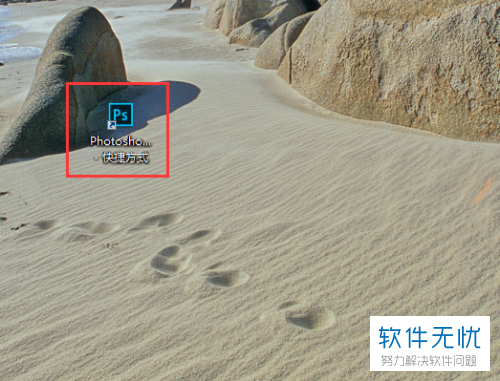

2. 接着,我们在PS主界面需要点击左上角的“文件”并在弹出的菜单选项中点击选择“打开”然后打开需要设置的图片,

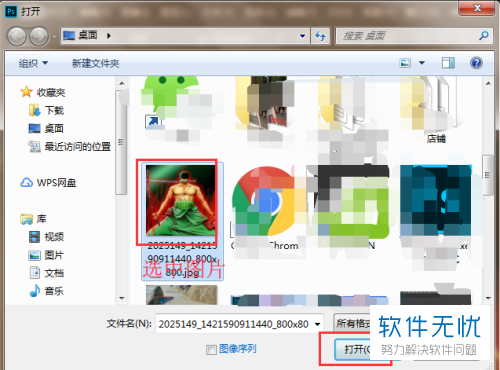
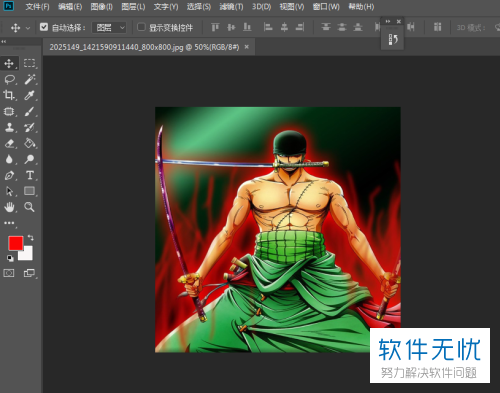
3. 如图所示我们导入图片后,需要点击键盘“ctrl+j”(复制并新建图层),

4. 紧接着,我们需要点击顶部栏中的“编辑”中的“自由变换”或者点击键盘上的“ctrl+t”,
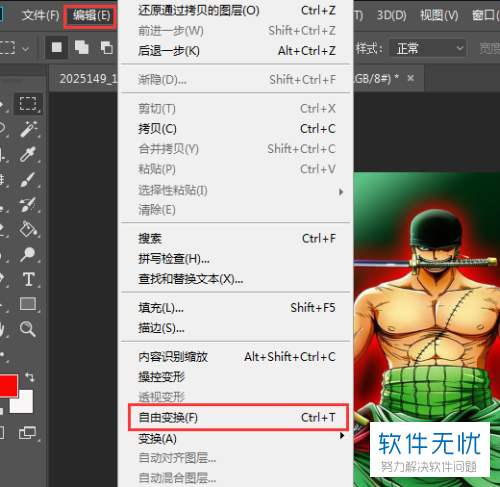
5. 这时,我们需要将鼠标移动至图片内并右击鼠标,然后点击“水平翻转”即可,
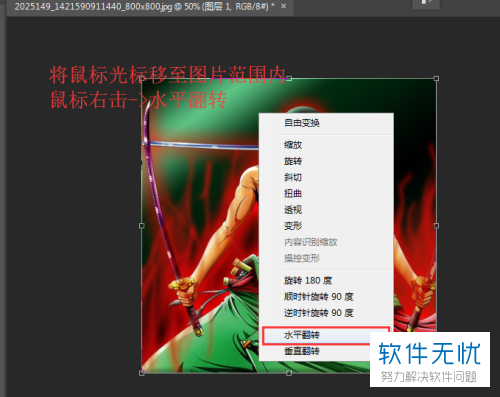
6. 最后,我们设置完成后点击“enter”或者点击右上角的“√”即可完成编辑保存了。
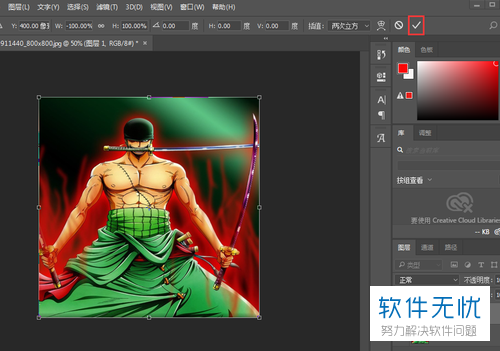
7.如图所示我们即可编辑完成了。

以上便是小编给你们带来的如何在PS中编辑将图片设置相反的方法介绍,希望可以帮助到你们。
分享:
相关推荐
- 【其他】 WPS表格Unicode文本 04-30
- 【其他】 WPS表格unique 04-30
- 【其他】 WPS表格utf-8 04-30
- 【其他】 WPS表格u盘删除怎么恢复 04-30
- 【其他】 WPS表格运行慢,卡怎么办解决 04-30
- 【其他】 WPS表格与Excel的区别 04-30
- 【其他】 哔哩哔哩漫画怎么完成今日推荐任务 04-30
- 【其他】 WPS表格隐藏的列怎么显示出来 04-30
- 【其他】 WPS表格图片怎么置于文字下方 04-30
- 【其他】 WPS表格图片怎么跟随表格 04-30
本周热门
-
iphone序列号查询官方入口在哪里 2024/04/11
-
oppo云服务平台登录入口 2020/05/18
-
输入手机号一键查询快递入口网址大全 2024/04/11
-
苹果官网序列号查询入口 2023/03/04
-
光信号灯不亮是怎么回事 2024/04/15
-
fishbowl鱼缸测试网址 2024/04/15
-
steam账号怎么注册 2023/02/27
-
mbti官网免费版2024入口 2024/04/11
本月热门
-
iphone序列号查询官方入口在哪里 2024/04/11
-
输入手机号一键查询快递入口网址大全 2024/04/11
-
oppo云服务平台登录入口 2020/05/18
-
outlook邮箱怎么改密码 2024/01/02
-
苹果官网序列号查询入口 2023/03/04
-
mbti官网免费版2024入口 2024/04/11
-
光信号灯不亮是怎么回事 2024/04/15
-
fishbowl鱼缸测试网址 2024/04/15
-
网线水晶头颜色顺序图片 2020/08/11
-
计算器上各个键的名称及功能介绍大全 2023/02/21












